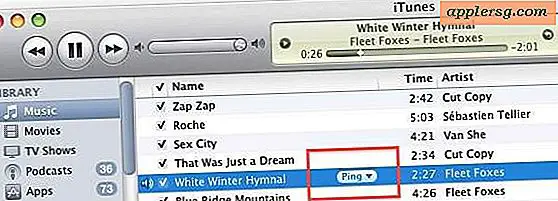Comment mettre à jour Microsoft PowerPoint
La mise à jour de votre logiciel vous garantit d'avoir accès à toutes les dernières fonctionnalités et correctifs de sécurité. Vous pouvez mettre à jour Microsoft PowerPoint 2013 de trois manières : activer les mises à jour automatiques pour tous les programmes Windows, mettre à jour manuellement tous les logiciels Windows ou mettre à jour manuellement Office 2013. Vous devez être connecté à Internet pour télécharger les mises à jour pour PowerPoint.
Activer les mises à jour automatiques
Étape 1
Pointez votre souris sur le coin inférieur droit de votre écran Windows 8, cliquez sur "Paramètres", "Modifier les paramètres du PC" puis "Mise à jour et récupération".
Étape 2
Sélectionnez « Choisir le mode d'installation des mises à jour » et cochez la case « Donnez-moi les mises à jour recommandées de la même manière que je reçois les mises à jour importantes », située sous la rubrique Mises à jour recommandées.
Cochez la case « Me donner des mises à jour pour d'autres produits Microsoft lorsque je mets à jour Windows » et cliquez sur « Appliquer » pour enregistrer vos modifications.
Activer les mises à jour automatiques à l'aide du Panneau de configuration
Étape 1
Fermez toutes les applications actuellement ouvertes sur votre ordinateur Windows 8, appuyez sur "Windows-X" et sélectionnez "Panneau de configuration" pour lancer l'application Panneau de configuration. (Pour Windows 7, cliquez sur le bouton « Démarrer » et sélectionnez « Panneau de configuration ».)
Étape 2
Sélectionnez "Système et sécurité" puis "Windows Update" pour charger le panneau de configuration de Windows Update.
Étape 3
Cliquez sur le lien « Modifier les paramètres » dans le volet de gauche, puis sur le menu déroulant situé sous la rubrique Mises à jour importantes. Sélectionnez "Installer les mises à jour automatiquement (recommandé)".
Cochez la case sous l'en-tête Microsoft Update pour activer les mises à jour automatiques pour tous les produits Microsoft, y compris PowerPoint, chaque fois que Windows recherche des mises à jour.
Mettre à jour tous les logiciels Windows manuellement
Étape 1
Appuyez sur "Windows-X" et sélectionnez "Panneau de configuration" pour lancer l'application Panneau de configuration. Pour Windows 7, cliquez sur le bouton "Démarrer" et sélectionnez "Panneau de configuration".
Étape 2
Cliquez sur « Système et sécurité » puis sur « Windows Update » pour charger le panneau de configuration de Windows Update.
Étape 3
Sélectionnez « Rechercher les mises à jour » dans le volet de gauche, puis cliquez sur le lien « XX mises à jour facultatives sont disponibles » dans le volet de droite, où « XX » est remplacé par le nombre de mises à jour disponibles pour votre ordinateur.
Choisissez les mises à jour PowerPoint que vous souhaitez installer, puis cliquez sur « Installer les mises à jour » pour lancer le processus de mise à jour automatisé.
Mettre à jour Office manuellement
Étape 1
Sélectionnez "Fichier" dans le menu principal de PowerPoint 2013, puis sélectionnez "Compte", situé près du bas du menu Fichier.
Étape 2
Cliquez sur le bouton « Options de mise à jour » dans la section Gérer le compte et sélectionnez « Désactiver les mises à jour ».
Sélectionnez à nouveau « Options de mise à jour » et cette fois, sélectionnez « Activer les mises à jour » pour forcer PowerPoint à se mettre à jour vers la dernière version, si une mise à jour est disponible. Une fois la mise à jour terminée, vous pouvez être invité à redémarrer PowerPoint et tout autre programme Office en cours d'exécution sur votre ordinateur.